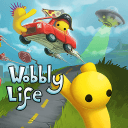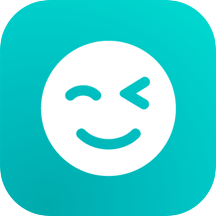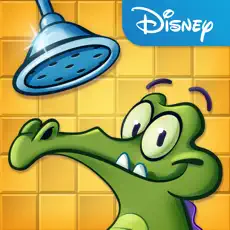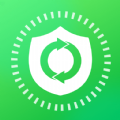Word文档内容定位方法
作者:佚名 来源:未知 时间:2024-11-26
在日常的工作和学习中,Word文档是我们常用的文字处理工具。然而,面对篇幅较长的文档,有时我们需要快速找到特定的内容,这时候,掌握对Word文档内容进行定位的技巧就显得尤为重要。本文将从多个角度详细介绍如何在Word文档中轻松定位所需内容,帮助您提高工作效率。

一、使用滚动条进行粗略定位
对于较短的文档,我们可以直接使用Word窗口右侧的滚动条来上下翻动页面,寻找大致位置。滚动条分为垂直滚动条和水平滚动条,垂直滚动条主要用于上下翻页,水平滚动条则用于左右移动查看宽幅内容。这种方法虽简单直接,但只适用于小范围查找,对于长篇文档来说效率不高。

二、利用“查找”功能精准定位
当文档内容较多时,使用Word的“查找”功能可以大大提高定位效率。具体操作步骤如下:

1. 打开“查找和替换”对话框:在Word的菜单栏中,点击“开始”选项卡,找到“编辑”区的“查找”按钮(通常是一个放大镜图标),点击它,或者直接按快捷键Ctrl+F,即可打开“查找和替换”对话框中的“查找”选项卡。
2. 输入查找内容:在“查找内容”框中输入您想要查找的关键词、短语或特定格式(如字体颜色、加粗等)。
3. 执行查找:点击“查找下一个”按钮,Word会自动定位到文档中第一个匹配项。如果需要继续查找其他匹配项,可以重复点击此按钮,或者按下Enter键逐个浏览。
4. 高级查找:如果您需要更复杂的查找条件,比如区分大小写、全字匹配、使用通配符等,可以点击“高级查找”或“查找和替换”对话框中的“更多”按钮,进行更详细的设置。
三、利用书签进行快速跳转
对于文档中的某些重要部分,您还可以提前设置书签,以便日后快速定位。
1. 插入书签:选中您想要标记的文本或定位到该文本所在位置,点击“插入”选项卡下的“书签”按钮。在弹出的“书签”对话框中,为书签命名,然后点击“添加”按钮。
2. 定位书签:需要快速回到该位置时,只需再次打开“书签”对话框(同样可以通过“插入”选项卡下的“书签”按钮或直接按Ctrl+Shift+F5快捷键),从列表中选择之前创建的书签,点击“定位”即可。
四、使用导航窗格浏览文档结构
对于结构清晰、使用了标题样式的文档,导航窗格是一个非常实用的定位工具。
1. 显示导航窗格:在Word的“视图”选项卡下,勾选“导航窗格”选项,文档左侧会出现一个导航面板。
2. 浏览文档结构:导航窗格中会显示文档的标题层级结构,您可以点击不同级别的标题来快速定位到文档的相应部分。此外,如果文档中有图表、表格等对象,也会在此列出,便于查找。
3. 搜索功能:在导航窗格的搜索框中输入关键词,Word会列出所有包含该关键词的标题或页面,点击即可直达。
五、利用交叉引用和目录定位章节
对于长篇报告、论文等结构复杂的文档,交叉引用和目录是不可或缺的定位工具。
1. 创建目录:首先,确保文档中的章节标题使用了正确的标题样式(如“标题1”、“标题2”等)。然后,将光标放在文档开头或希望插入目录的位置,点击“引用”选项卡下的“目录”按钮,选择适合的目录样式进行插入。这样,您就可以通过点击目录中的标题快速跳转到对应章节。
2. 使用交叉引用:在文档中,如果需要引用其他部分的内容(如图表编号、章节标题等),可以使用交叉引用功能。选中要插入引用的位置,点击“引用”选项卡下的“交叉引用”按钮,在弹出的对话框中选择引用类型(如图表、标题等)、引用内容(如仅标签和编号、完整标题等),点击“插入”即可。这样,当被引用的内容发生变动时,交叉引用会自动更新,保持一致性。
六、通过样式快速定位同类内容
如果文档中有大量使用了相同样式的文本(如所有“强调”样式的内容),您可以利用样式快速定位这些文本。
1. 显示样式窗格:在Word的“开始”选项卡下,点击“样式”组右下角的对话框启动器,打开“样式”窗格。
2. 筛选样式:在“样式”窗格中,点击“管理样式”按钮,在弹出的“管理样式”对话框中,选择“限制样式集”为“所有样式”,然后在下方的样式列表中,找到并选中您想要定位的样式。
3. 定位样式:关闭“管理样式”对话框后,回到“样式”窗格,此时只会显示选中的样式及其应用的文本。点击任意一项,即可在文档中定位到该文本所在位置。
七、使用“定位”功能进行精确跳转
Word还提供了一个“定位”功能,可以根据特定的页面、行、段落标记等快速定位。
1. 打开“定位”对话框:按Ctrl+G快捷键,或者点击“开始”选项卡下的“查找”按钮旁的下拉箭头,选择“定位”选项,打开“定位”对话框。
2. 选择定位目标:在“定位目标”下拉列表中,选择您想要定位的目标类型,如页、节、行、段落标记等。
3. 输入定位值:在“输入页号或定位项标签”框中输入具体的定位值,然后点击“定位”按钮。
通过上述多种方法,我们可以轻松地在Word文档中进行内容定位,无论是简单的滚动浏览,还是复杂的交叉引用,都能帮助我们高效地完成工作和学习任务。掌握这些技巧,让Word文档处理变得更加得心应手。
- 上一篇: 如何使用GAMMAINV函数
- 下一篇: 轻松操作:将余额宝资金秒转至支付宝账户秘籍